В современном мире безопасность веб-сайтов становится одним из ключевых аспектов. Использование HTTPS вместо HTTP не только защищает данные пользователей, но и улучшает SEO-показатели сайта. В этой статье мы рассмотрим, как установить бесплатный SSL-сертификат с помощью сервиса Let's Encrypt и настроить редирект с HTTP на HTTPS через веб-сервер Nginx.
Шаг 1: Подготовка сервера
Прежде чем начать, убедитесь, что:
- У вас есть доступ к серверу (например, через SSH).
- На сервере установлен Nginx.
- Ваш домен уже привязан к IP-адресу сервера через DNS.
Если Nginx еще не установлен, выполните следующие команды:
sudo apt update
sudo apt install nginx -y
Проверьте статус Nginx:
sudo systemctl status nginx
Если Nginx работает, вы увидите сообщение active (running).
Шаг 2: Установка Certbot для получения SSL-сертификата
Certbot — это инструмент, который автоматизирует процесс получения и обновления SSL-сертификатов от Let's Encrypt.
Установка Certbot
Для Ubuntu выполните следующие команды:
sudo apt update
sudo apt install certbot python3-certbot-nginx -y
Здесь python3-certbot-nginx — это плагин Certbot, который интегрируется с Nginx.
Шаг 3: Получение SSL-сертификата
Теперь можно получить SSL-сертификат для вашего домена. Запустите Certbot с плагином Nginx:
sudo certbot --nginx -d your-domain.com -d www.your-domain.com
Замените your-domain.com на ваш реальный домен. Если у вас есть поддомены (например, www.your-domain.com), добавьте их через -d.
Certbot выполнит следующие действия:
- Проверит, что домен указывает на ваш сервер.
- Создаст SSL-сертификат.
- Автоматически настроит Nginx для использования HTTPS.
После завершения Certbot предложит выбрать, хотите ли вы автоматически перенаправлять трафик с HTTP на HTTPS. Выберите опцию 2 для автоматического редиректа.
Шаг 4: Проверка конфигурации Nginx
После успешной установки сертификата Certbot автоматически изменит конфигурационный файл Nginx. Проверьте его содержимое:
sudo nano /etc/nginx/sites-available/your-domain.com
Вы должны увидеть что-то вроде этого:
server {
listen 80;
server_name your-domain.com www.your-domain.com;
return 301 https://$host$request_uri;
}
server {
listen 443 ssl;
server_name your-domain.com www.your-domain.com;
ssl_certificate /etc/letsencrypt/live/your-domain.com/fullchain.pem;
ssl_certificate_key /etc/letsencrypt/live/your-domain.com/privkey.pem;
location / {
proxy_pass http://localhost:8080; # Пример для приложения
proxy_set_header Host $host;
proxy_set_header X-Real-IP $remote_addr;
proxy_set_header X-Forwarded-For $proxy_add_x_forwarded_for;
}
}
Здесь:
- Первый блок
serverперенаправляет весь трафик с HTTP на HTTPS. - Второй блок
serverнастроен на использование SSL-сертификата.
Сохраните файл и проверьте конфигурацию Nginx на наличие ошибок:
sudo nginx -t
Если тест успешен, перезапустите Nginx:
sudo systemctl reload nginx
Шаг 5: Автоматическое обновление сертификата
SSL-сертификаты от Let's Encrypt действительны только 90 дней. Однако Certbot автоматически создает задачу для их обновления. Проверьте, что задача работает:
sudo certbot renew --dry-run
Если команда выполнится без ошибок, обновление настроено корректно.
Шаг 6: Проверка работы HTTPS
Откройте браузер и перейдите по адресу https://your-domain.com. Вы должны увидеть замок в адресной строке, что означает, что SSL работает корректно.
Также проверьте редирект с HTTP на HTTPS, открыв http://your-domain.com. Вы должны быть автоматически перенаправлены на HTTPS.
Дополнительные настройки безопасности (опционально)
Для повышения безопасности можно добавить дополнительные параметры в конфигурацию Nginx:
server {
listen 443 ssl http2;
server_name your-domain.com www.your-domain.com;
ssl_certificate /etc/letsencrypt/live/your-domain.com/fullchain.pem;
ssl_certificate_key /etc/letsencrypt/live/your-domain.com/privkey.pem;
ssl_protocols TLSv1.2 TLSv1.3;
ssl_prefer_server_ciphers on;
ssl_ciphers 'ECDHE-ECDSA-AES128-GCM-SHA256:ECDHE-RSA-AES128-GCM-SHA256';
add_header Strict-Transport-Security "max-age=31536000; includeSubDomains" always;
add_header X-Content-Type-Options nosniff;
add_header X-Frame-Options DENY;
add_header X-XSS-Protection "1; mode=block";
location / {
proxy_pass http://localhost:8080;
proxy_set_header Host $host;
proxy_set_header X-Real-IP $remote_addr;
proxy_set_header X-Forwarded-For $proxy_add_x_forwarded_for;
}
}
Эти настройки:
- Отключают устаревшие протоколы (например, TLS 1.0 и 1.1).
- Добавляют заголовки безопасности, такие как HSTS, чтобы браузеры всегда использовали HTTPS.
После внесения изменений проверьте конфигурацию и перезапустите Nginx:
sudo nginx -t
sudo systemctl reload nginx
Заключение
Теперь ваш сайт защищен бесплатным SSL-сертификатом от Let's Encrypt, а весь трафик автоматически перенаправляется с HTTP на HTTPS. Это не только повысит безопасность вашего сайта, но и улучшит доверие пользователей и поисковых систем.
Если у вас возникли вопросы или проблемы, не стесняйтесь обращаться за помощью!

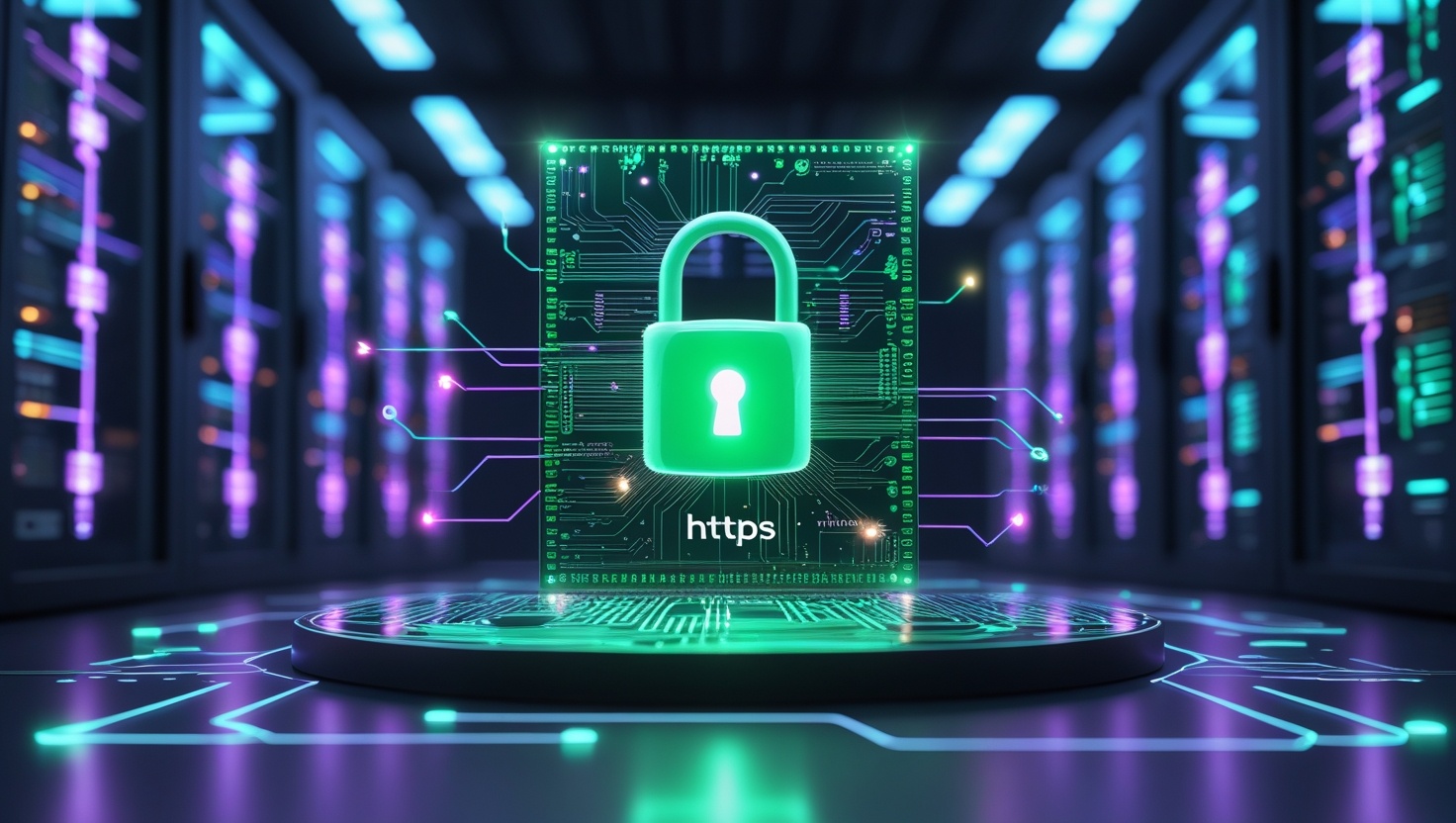
Написать комментарий